備忘録 SO-02E bluetoothでテザリング(windows7) [日記(2015)]
よんどころない事情で自宅の光回線が無くなったので、PCはrootを取ったXperia Zでテザリング接続しています。youtubeも見ないので、これで十分実用になっています。wifiテザリングは、けっこうバッテリを喰います。bluetoothのテザリングがバッテリの消耗が少ないと聞いたので、試してみました。要はペアリングです。
以下備忘録です。ここで言うスマホは、XperiaZです。
私のPCはbluetoothが無いため、LogitecのUSBアダプタを使っています。win7でGeneric Bluetooth Radioとして自動認識しました。マイクロソフトのMicrosoft Bluetooth Enumeratorがどうしてもインストール出来ないためいくつか!マークが出ました。支障はありませんでした。
?
2.[デバイスとプリンタ」からデバイス(スマホ)を追加この時スマホ側のbluetoothとbluetoothテザリン をonにしておく。スマホ(Xperia Z)が見つかるので(けっこう時間がかかる)、デバイスとして登録する。登録すると「デバイスとプリンタ」 にスマホがでてくる(何故かこれも!マークが出ています)。??
PCがスマホを見つけると、PC側とスマホ側に同じペアリング番号が表示されるので、それぞれ認証させる。これでPCとスマホが繋がる。? スマホ側にPCの名前(ASROC)が出る。
「デバイスとプリンタ」のXperia Zを右クリックで「アクセスポイント」とすると、スマホにbluetoothテザリングのマークが出る。PC側には、タスクバーにインターネット接続マークが出る。この状態でテザリングが可能。


?
5.通常にテザリング
スマホのbluetoothとbluetoothテザリン をonにする(常にon状態でもバッテリの消耗は小さいと思います)。操作は4と同じ。PCの「デバイスとプリンタ」のXperia Zを右クリックで「アクセスポイント」とする。タスクバーにインターネット接続のマークが出て、テザリングが出来る。
?
「デバイスとプリンタ」にあるXperia Zのショートカットをデスクトップに張り付けておくと、右クリックで一発接続が出来て便利です。bluetoothは転送速度は最大3Mbps程度らしく、遅いです。youtubeはつまづきますが、netを見る分には十分です。
バッテリの消耗は、wifiに比べると少ないように思います(テザリングしながらも充電のスピードはそれほど落ちない)。PC側も同様だと思いますから、bluetoothテザリングは、バッテリ運用では有利だと思います。
バッテリの消耗は、wifiに比べると少ないように思います(テザリングしながらも充電のスピードはそれほど落ちない)。PC側も同様だと思いますから、bluetoothテザリングは、バッテリ運用では有利だと思います。
?
【4/6追記】
wifiに比べて、bluetoothはバッテリ消耗しません。常にbluetoothをONにしておいてもいいようです。
bluetoothをON、bluetoothテザリングにしておくと、デスクトップのショートカットからすぐにインターネットに接続できますから便利です。スピードも、通常用途ではそれほど遅いとも感じません。

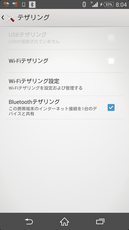
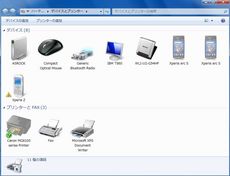
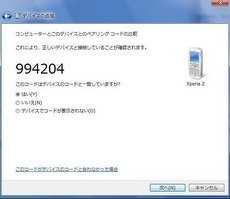
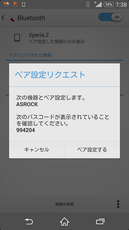
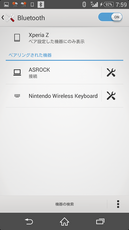
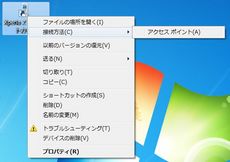






コメント 0